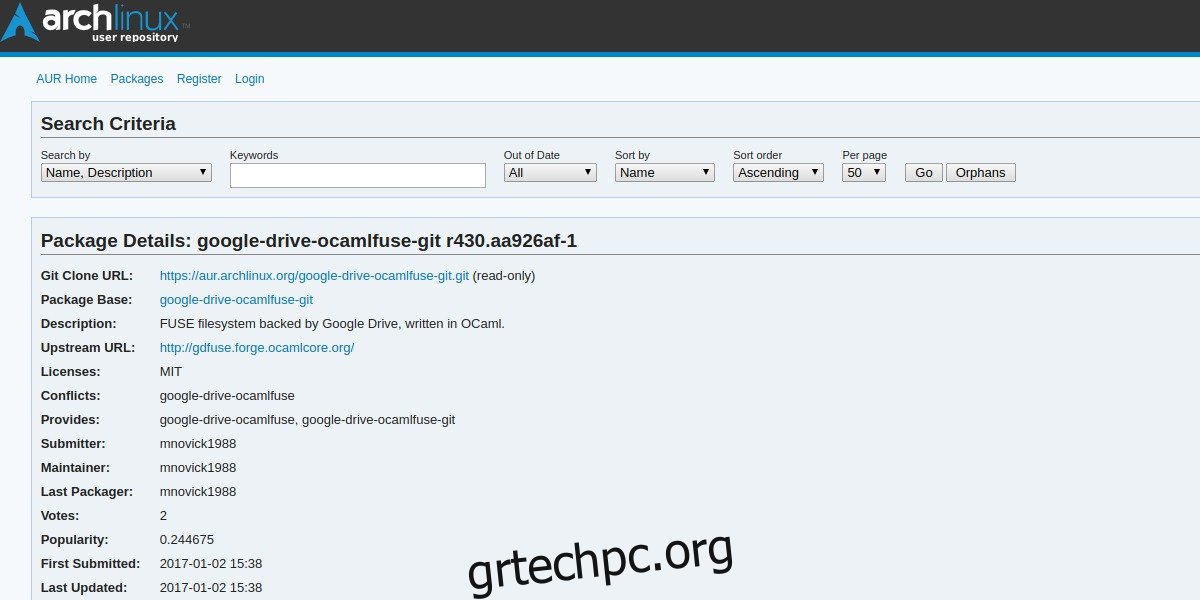Υπάρχουν πολλές διαφορετικές λύσεις για αποθήκευση στο διαδίκτυο που βασίζεται σε σύννεφο αυτές τις μέρες. Υπάρχει το περίφημο Dropbox, το Box.com, το OneDrive της Microsoft και φυσικά το Google Drive. Ως επί το πλείστον, ο χώρος αποθήκευσης στο σύννεφο είναι πολύ δύσκολος στο Linux. Από όλες τις κύριες λύσεις εκεί έξω, μόνο ένας μικρός αριθμός από αυτές αφιέρωσε ενεργά χρόνο για να δημιουργήσει έναν πελάτη συγχρονισμού ειδικά για την πλατφόρμα Linux. Η Google δεν είναι διαφορετική. Παρά το γεγονός ότι είμαστε τεράστιοι θαυμαστές του Linux, δεν υπάρχει επίσημος τρόπος πρόσβασης στο Google Drive στο Linux. Αυτό σημαίνει ότι εάν έχετε κεντράρει τον τρόπο αποθήκευσης και δημιουργίας αντιγράφων ασφαλείας αρχείων με την Google, δεν υπάρχει φάκελος Drive στον υπολογιστή σας για γρήγορη και εύκολη μεταφόρτωση και κοινή χρήση αρχείων. Αντίθετα, θα κολλήσετε να ανεβάζετε πράγματα από το πρόγραμμα περιήγησης ιστού και θα αναγκαστείτε να χάσετε όλες τις προσεγμένες λειτουργίες του υπολογιστή που προσθέτει η Google σε Mac και Windows.
Ευτυχώς, πολλοί προγραμματιστές Linux που βασίζονται στο Google Drive έχουν βαρεθεί να κάθονται τριγύρω, περιμένοντας την Google να φτιάξει ένα πρόγραμμα συγχρονισμού του Drive. Έχουν αναλάβει να φτιάξουν προγράμματα που επιτρέπουν στους χρήστες να έχουν εύκολη πρόσβαση στο Google Drive σε Linux απευθείας από την επιφάνεια εργασίας. Σε αυτό το άρθρο, θα μιλήσουμε για το καλύτερο που μπορείτε να βρείτε στα χέρια σας αυτή τη στιγμή!
Πίνακας περιεχομένων
Εγκατάσταση του Google-Drive-Ocamlfuse
Το Google Drive Ocamlfuse είναι διαθέσιμο για πολλές διαφορετικές διανομές Linux. Δείτε πώς μπορείτε να το κάνετε να λειτουργήσει:
Ubuntu
Μπορείτε να εγκαταστήσετε το Google Drive Ocamlfuse προσθέτοντας ένα PPA. Εισαγάγετε αυτές τις τρεις εντολές στο τερματικό για να το εγκαταστήσετε.
sudo add-apt-repository ppa:alessandro-strada/ppa sudo apt-get update sudo apt-get install google-drive-ocamlfuse
Arch Linux
Οι χρήστες του Arch Linux μπορούν να εγκαταστήσουν το Google-drive-ocamlfuse από το AUR δημιουργώντας αυτό το πακέτο. Πηγαίνετε σε αυτό Σύνδεσμος, βρείτε το “λήψη στιγμιότυπου” και κάντε κλικ σε αυτό. Αυτό θα κάνει λήψη όλων των απαραίτητων για την κατασκευή του προγράμματος.

Εξαγάγετε το στιγμιότυπο κάνοντας δεξί κλικ πάνω του στη διαχείριση αρχείων και, στη συνέχεια, επιλέγοντας «εξαγωγή». Μετά την εξαγωγή, ανοίξτε ένα τερματικό και εισάγετέ το με την εντολή CD.
cd ~/Downloads/google-drive-ocamlfuse-git
Μέσα στον κατάλογο, υπάρχουν πολλά αρχεία. Όλα αυτά ενώνονται όταν εκτελείτε την εντολή makepkg.
makepkg
Η εντολή make θα σβήσει και θα εγκαταστήσει όλα τα αρχεία που χρειάζεται το Google Drive Ocamlfuse, στη συνέχεια θα μεταγλωττίσει το πρόγραμμα από την πηγή και θα δημιουργήσει ένα πακέτο Arch Linux. Όταν τελειώσετε, εγκαταστήστε το με:
sudo pacman -U *.pkg.tar.xz
Από την Πηγή
Εάν η διανομή Linux δεν περιλαμβάνεται στη λίστα, δεν υπάρχει πακέτο με δυνατότητα εγκατάστασης για το Google Drive Ocamlfuse. Αντίθετα, πάρτε τον πηγαίο κώδικα και μεταγλωττίστε τον. Αυτή μπορεί να είναι μια περίπλοκη διαδικασία (ανάλογα με το επίπεδο δεξιοτήτων σας) και θα χρειαστεί πολύς χρόνος για να περιγραφεί εδώ. Αντι αυτου, κατευθυνθείτε στις οδηγίες ότι ο προγραμματιστής έχει σχεδιάσει για να το εγκαταστήσει.
Συγχρονισμός με το Google-Drive-Ocamlfuse
Για συγχρονισμό με το Google, πρώτα συνδεθείτε. Κάντε αυτό εκτελώντας αυτήν την εντολή σε ένα παράθυρο τερματικού:
google-drive-ocamlfuse
Με αυτόν τον τρόπο θα ανοίξει αμέσως ένα παράθυρο σύνδεσης στο Google Oauth. Εισαγάγετε τα στοιχεία του λογαριασμού σας Google για να συνεχίσετε.
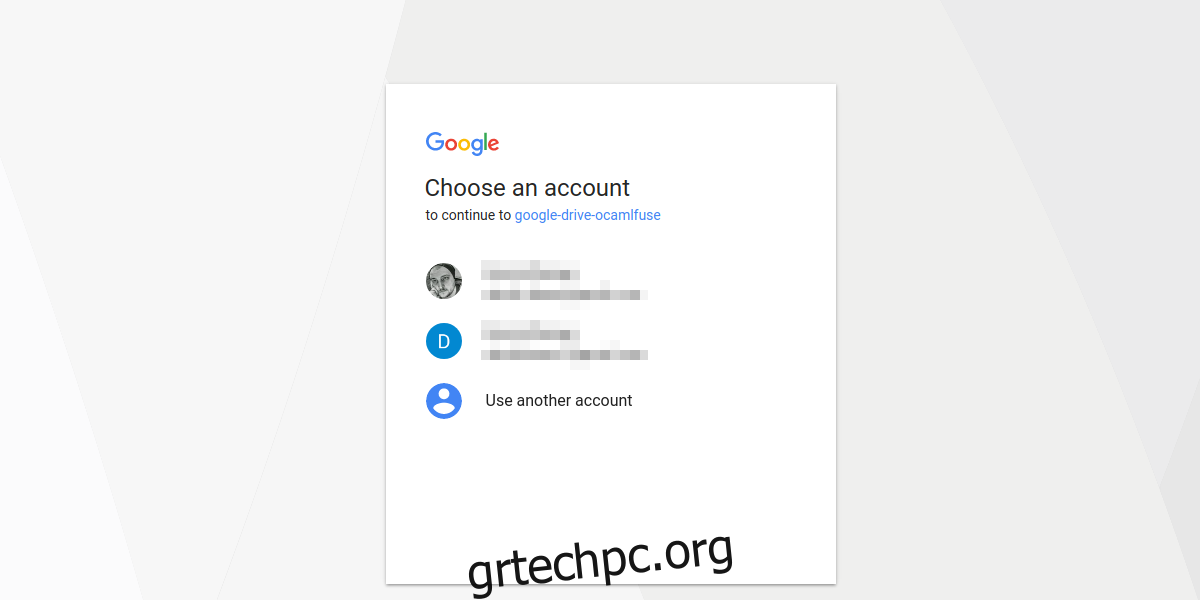
Στη συνέχεια, δημιουργήστε το φάκελο συγχρονισμού με:
mkdir -p ~/Google-Drive
Με τα πάντα ρυθμισμένα, ο συγχρονισμός μπορεί να ξεκινήσει. Τραβήξτε τα πάντα από το Google Drive με αυτήν την εντολή:
google-drive-ocamlfuse ~/Google-Drive
Μεταφόρτωση Αρχείων
Η μεταφόρτωση αρχείων στο Google Drive με το πρόγραμμα-πελάτη συγχρονισμού λειτουργεί με τον ίδιο τρόπο όπως η λήψη. Για να ανεβάσετε αρχεία σε έναν λογαριασμό Drive, απλώς τοποθετήστε οποιοδήποτε αρχείο μέσα στο φάκελο ~/Google-Drive και, στη συνέχεια, εκτελέστε την εντολή συγχρονισμού. Καθώς το Google Drive Ocamlfuse ξεκινά, θα κοιτάξει στον τοπικό φάκελο συγχρονισμού για τυχόν αλλαγές που μπορεί να έχουν γίνει και θα ανεβάσει αυτές τις αλλαγές. Επιπλέον, η διαγραφή ενός αρχείου τοπικά θα διαγράψει και στο Drive (απλώς εκτελέστε την εντολή συγχρονισμού αφού διαγράψετε κάτι).
Συμβουλές
Το να θυμάστε μια εντολή για συγχρονισμό αρχείων από το Google Drive μπορεί να είναι δύσκολο, ειδικά αν είστε νέος χρήστης. Αντίθετα, ας φτιάξουμε ένα πρόγραμμα σεναρίου κελύφους με όλες τις λεπτομέρειες ακριβώς μέσα. Με αυτόν τον τρόπο, η αποστολή και η λήψη αρχείων από το Google Drive είναι πολύ πιο εύκολη.
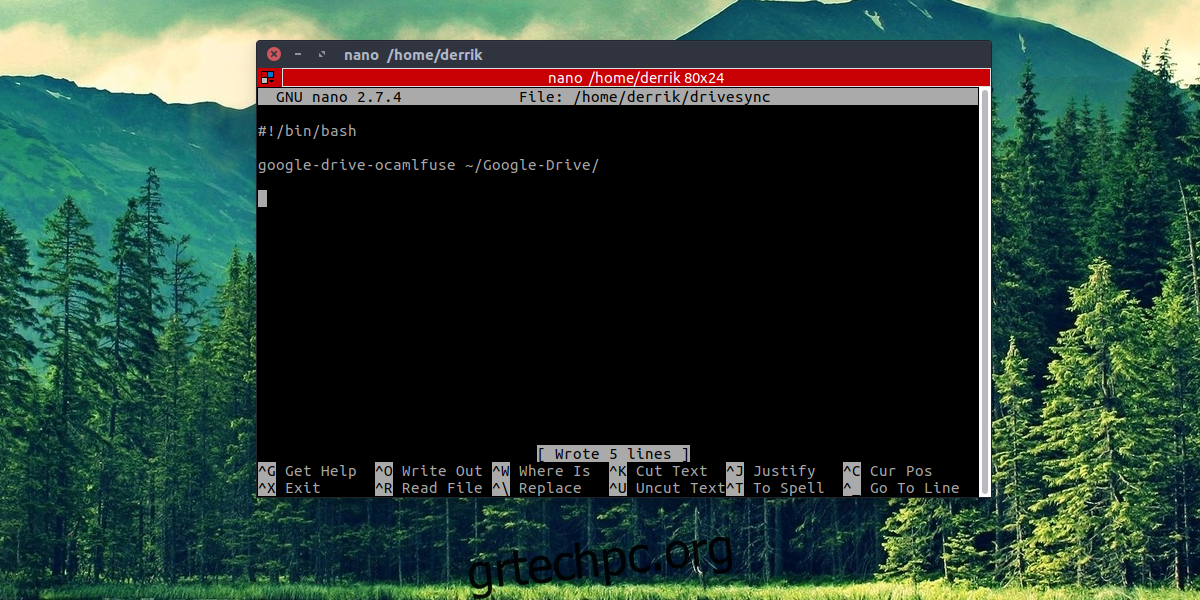
Σε ένα τερματικό, γράψτε: nano ~/drivesync
Αυτό θα δημιουργήσει ένα κενό αρχείο με το όνομα “drivesync” στον αρχικό φάκελο.
Στη συνέχεια, επικολλήστε αυτήν την πρώτη γραμμή. Αυτή η γραμμή κώδικα είναι ένα shebang. Βοηθά τον bash να καταλάβει πώς να εκτελέσει το σενάριο.
#!/bin/bash
Ακολουθώντας το shebang, δημιουργήστε ένα κενό (με το πλήκτρο enter) και, στη συνέχεια, επικολλήστε το:
google-drive-ocamlfuse /home/username/Google-Drive
Σημείωση: αλλάξτε το όνομα χρήστη στο όνομα χρήστη σας
Αποθηκεύστε το σενάριο πατώντας CTRL + O και, στη συνέχεια, χρησιμοποιήστε την εντολή chmod για να το επισημάνετε ως εκτελέσιμο:
sudo chmod +x ~/drivesync
Τέλος, αντιγράψτε το στο /usr/bin με την εντολή CP. Με αυτόν τον τρόπο, το drivesync θα εκτελείται οπουδήποτε μέσω της γραμμής εντολών.
sudo cp ~/drivesync /usr/bin
Από εδώ και στο εξής, συγχρονίστε το Google Drive με το φάκελο /home/username/Google-Drive εισάγοντας αυτό μέσα στο τερματικό:
sudo drivesync
συμπέρασμα
Η Google έχει πραγματικά μια επιτυχία όταν πρόκειται για το Google Drive. Διαθέτει πολλές δολοφονικές λειτουργίες, όπως η μετατροπή εγγράφων, η αξιοπιστία των διακομιστών Google και μια ολόκληρη σουίτα γραφείου για χρήση. Γι’ αυτό είναι τόσο κρίμα που πρέπει να περάσετε τόσα πολλά μόνο και μόνο για να αποκτήσετε πρόσβαση στο Google Drive στο Linux. Ας ελπίσουμε ότι, καθώς το Linux αποκτά περισσότερη κοινή γνώμη, η ιδέα της Google να κάνει έναν πελάτη συγχρονισμού Drive γίνεται πραγματικότητα. Μέχρι τότε, ο συγχρονισμός αρχείων με λογισμικό τρίτων είναι τόσο καλός όσο πρόκειται να γίνει.